En esta guía rápida, le mostraremos cómo cambiar los colores de la barra de navegación y los botones en pantalla del Galaxy Note 9. Ya sea de qué lado está el botón de retroceso o de otra cosa. Sin un botón de inicio físico, todos los controles están en la pantalla y se pueden personalizar fácilmente.
Puede cambiar fácilmente el orden de los botones de la barra de navegación, los colores e incluso el color de fondo. De hecho, incluso puede cambiar la apariencia de los botones si no le gusta el estilo de Samsung. Además, si este es su primer teléfono Samsung, es probable que el botón “Atrás” esté en el lugar equivocado. También le mostraremos cómo cambiar eso.
Siga nuestra guía rápida en video o siga leyendo para conocer las instrucciones paso a paso.
Nuestro video es del S9, pero la configuración es exactamente la misma. Con el toque de algunos botones en la configuración, su Galaxy Note 9 se verá completamente diferente. Como viste en nuestro video anterior, es bastante fácil. Si no puede verlo, siga las instrucciones paso a paso a continuación.
Cómo cambiar la barra de navegación del Galaxy Note 9 (botones y colores)
Baje la barra de notificaciones y toque la forma de engranaje Botón de configuración (o busque Configuración en la bandeja de aplicaciones) Seleccione Monitor de la lista Desplácese hacia abajo y toque Barra de navegación
Una vez que ingrese a este menú, verá muchas opciones diferentes. Estoy usando un tema estándar de Android, por lo que mis botones cambiaron y parecen Android estándar. También puede hacer eso, reordenar los botones o cambiar los colores. Simplemente desplácese por la lista y descubra qué hay disponible. También coloco mi botón de retroceso en el lado derecho, ya que es más fácil para mí.
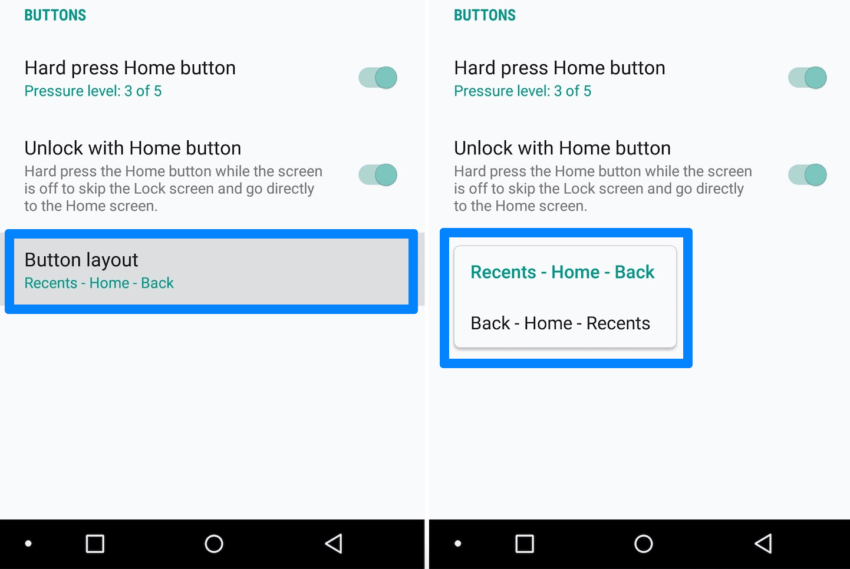
Luego, Samsung le permite cambiar el nivel de presión del botón de inicio virtual, desbloquear su teléfono con el botón de inicio y más. Continúe y elija entre las selecciones aquí, y personalice el Galaxy Note 9 como mejor le parezca.
Más detalles y opciones
En general, Samsung facilitó enormemente a los propietarios el cambio y la personalización del Galaxy Note 9. Una vez que cambie los colores de la barra de navegación, el fondo o el orden de los botones, ya está. Sin embargo, no se detenga allí, continúe y personalice la barra de notificaciones también.
Tenga en cuenta que habrá casos en los que el color de fondo de la barra de navegación no será el que desea. Si bien puede elegir el color, algunas aplicaciones lo volverán transparente para una mejor experiencia de visualización. El software puede controlar los colores y la transparencia en algunas situaciones.
Antes de ir, siéntase libre de personalizar aún más el Galaxy Note 9 con estas 10 configuraciones principales para cambiar. Luego, mantenga su teléfono seguro con estas 19 fundas Best Note 9.
